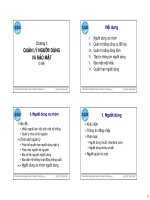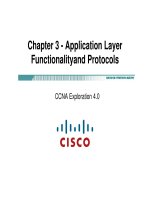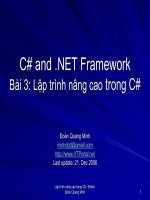Tài liệu Bài 3. Cách thức xây dựng CSDL sử dụng Win/ISIS? docx
Bạn đang xem bản rút gọn của tài liệu. Xem và tải ngay bản đầy đủ của tài liệu tại đây (450.94 KB, 35 trang )
UNESCO ICTLIP Module 4. Less
on 3
1
Tạo và Quản trị CSDL sử dụng
CDS/ISIS
Bài 3. Cách thức xây dựng CSDL
sử dụng Win/ISIS?
UNESCO ICTLIP Modu
le 4. Lesson 3
2
WinISIS cho phép bạn xác định
CSDL theo các yêu cầu cụ thể của
bạn.
Việc hiểu rõ về 4 thành tố của
một CSDL WinISIS là rất quan
trọng.
Đặt vấn đề
UNESCO ICTLIP Module 4. Less
on 3
3
Phạm vi
Bốn thành tố của một CSDL WinISIS là gì?
Cách thức xác định Bảng xác định trường (FDT) trong
CSDL của bạn
Cách thức tạo Bảng kê (FMT), bảng chọn trường (FST)
và định dạng hiển thị (PFT) CSDL của bạn
Cách thức sửa đổi FDT, FMT, FST và PFT
Cách thức tạo các Bảng FMT và PFT bổ sung
Bài 3 sẽ trả lời các câu hỏi sau:
UNESCO ICTLIP Module 4. Less
on 3
4
Kết quả dự kiến
Nhận dạng được 4 thành tố của một CSDL
WinISIS
Xác định FDT trong CSDL của bạn
Tạo được FMT, FST và PFT
Hiệu chỉnh và sửa đổi FDT, FMT, FST và PFT
Tạo các FMT & PFT bổ sung
Tạo và sửa đổi một CSDL của thư viện
Kết thúc bài học bạn sẽ có thể :
UNESCO ICTLIP Modu
le 4. Lesson 3
5
Các thành phần của một CSDL
WinISIS
Để tạo một CSDL sử dụng WinISIS phải xác
định những thành tố sau đây:
Bảng xác định trường (FDT)
(Các) Bảng kê nhập dữ liệu (FMT)
(Các) Định dạng hiển thị (PFT)
(Các) Bảng chọn trường (FST)
UNESCO ICTLIP Modu
le 4. Lesson 3
6
Cách thức tạo một CSDL
thư viện
Khi bạn mở chương trình WinISIS bạn
sẽ nhận được cửa sổ này.
Thanh tiêu
đề
Thanh Menu
Thanh công cụ
Thanh trạng
thái
UNESCO ICTLIP Modu
le 4. Lesson 3
7
Tạo một CSDL mới
Sau đó nhấn vào
DATABASE trên
thành menu rồi
nhấn vào NEW
hoặc
Nhấn vào
UNESCO ICTLIP Modu
le 4. Lesson 3
8
Tạo một CSDL mới
Sau đó bạn nhận
được hộp thoại
này
Đánh tên mà bạn
muốn gán cho
CSDL của bạn và
nhấn vào OK
UNESCO ICTLIP Modu
le 4. Lesson 3
9
Cách thức xác định Bảng xác định
trường (FDT)
Sau đó bạn nhận
được bảng xác
định trường để
bạn xác định xác
trường của mình
UNESCO ICTLIP Modu
le 4. Lesson 3
10
Cách thức xác định FDT?
FDT gồm 6 tham biến để bạn xác định cấu trúc của biểu ghi trong
CSDL của bạn
TAG: một trị số
duy nhất
NAME: tên nhãn để
người dùng nhận diện
trường
TYPE: 3 loại khác nhau (ký
tự chữ số, chữ cái, kiểu số)
có thể được lựa chọn bằng
cách nhấn vào mũi tên ở đây
REP: để xác định liệu trường đó
có thể lặp lại hay không?
PATTERN/SUBFIELDS: để xác
định trường con hoặc kiểu
UNESCO ICTLIP Modu
le 4. Lesson 3
11
Cách thức xác định FDT ?
Bạn phải tuân theo 6 bước sau để xác định trường
trong FDT:
Bước 1 & 2
Đánh số trong
trường tag
Tên của trường
trong hộp Name
UNESCO ICTLIP Modu
le 4. Lesson 3
12
Cách thức xác định FDT ?
Bước 3
Nhấn vào mũi tên tại
TYPE bạn sẽ nhận được
menu xổ xuống
Từ menu này, bạn có thể
lựa chọn loại thích hợp
cho trường
UNESCO ICTLIP Modu
le 4. Lesson 3
13
Cách thức xác định FDT ?
Bước 4, 5 & 6
Nếu trường được lập lại,
nhấn vào hộp kiểm tra
này
Đánh kiểu hoặc trường con
ở đây
Cuối cùng nhấn vào add
UNESCO ICTLIP Modu
le 4. Lesson 3
14
Cách thức xác định FDT ?
Khi hoàn thành 6 bước trên, bạn sẽ nhận được một FDT
với số trường đã được bạn nhập vào
FDT với 7 trường
UNESCO ICTLIP Modu
le 4. Lesson 3
15
Cách thức tạo bảng kê (FMT)?
Khi xác định FDT
nhấn vào MŨI TÊN
màu xanh ở phía dưới
bên phải
UNESCO ICTLIP Modu
le 4. Lesson 3
16
Cách thức tạo bảng kê (FMT)
Sau đó bạn sẽ
nhận được hộp
thoại này
Bạn có thể thêm
trường cho bảng
kê bằng cách
nhấn vào nút ở
giữa
UNESCO ICTLIP Modu
le 4. Lesson 3
17
Cách thức tạo bảng kê (FMT)
Có thể bao gồm
thông báo hỗ trợ và
các giá trị mặc định
bằng cách nhấn vào
Khi FMT đã được tạo, nhấn vào mũi tên xanh (hướng
tới) ở phía dưới
UNESCO ICTLIP Modu
le 4. Lesson 3
18
Cách thức tạo định dạng hiển thị
(PFT)
Hệ thống WinISIS sẽ hỗ trợ tạo định dạng
hiển thị nếu bạn nhấn vào YES trong thông
báo này
Khi đã hoàn thành việc tạo FMT, bạn sẽ nhận được
thông báo này
UNESCO ICTLIP Modu
le 4. Lesson 3
19
Cách thức tạo Định dạng hiển thị
(PFT)
Hệ thống cho phép lựa
chọn một trong 5 định
dạng ở trong hình
UNESCO ICTLIP Modu
le 4. Lesson 3
20
Cách thức tạo định dạng hiển thị
(PFT)
Khi bạn chọn một
định dạng, hệ thống
sẽ tự động tạo định
dạng đó
Khi PFT đã được tạo, nhấn vào mũi tên xanh (hướng
tới) ở phía dưới
UNESCO ICTLIP Modu
le 4. Lesson 3
21
Cách thức tạo bảng chọn trường
(FST)
Nhấn vào nút YES
Thông báo này sẽ hiện ra sau khi bạn chuyển tới từ
PFT
Thông báo cho phép bạn
lựa chọn sử dụng Hỗ trợ
từ điển để tạo FST.
UNESCO ICTLIP Modu
le 4. Lesson 3
22
Cách thức tạo bảng chọn trường
(FST)
Hộp thoại này sẽ hiện ra cho phép bạn lựa chọn các
trường để lập chỉ mục
Tất cả các trường đều
được trình bày
Lựa chọn bất kỳ
trường nào bằng cách
nhấn vào hộp bên
cạnh
UNESCO ICTLIP Modu
le 4. Lesson 3
23
Cách thức tạo bảng chọn trường
(FST)
Bạn phải chọn kỹ thuật để lập chỉ mục từ menu này
Sau khi lựa chọn các trường lập chỉ mục nhấn vào OK
Nhấn vào mũi tên ở hộp “Technique box” để chọn
kỹ thuật
Một menu thả xuống sẽ
hiện ra như hình dưới
UNESCO ICTLIP Modu
le 4. Lesson 3
24
Cách thức tạo bảng chọn trường
(FST)
Khi hoàn thành
xong việc tạo FST
và chuyển tiếp,
bạn sẽ nhận được
hộp thoại
Rồi nhấn vào nút
TERMINATE
UNESCO ICTLIP Modu
le 4. Lesson 3
25
Cách thức mở CSDL vừa tạo
Bạn sẽ nhận được
thông báo này,
nhấn vào YES
Sau đó, bạn sẽ nhận
được thông báo này
thì nhấn vào OK